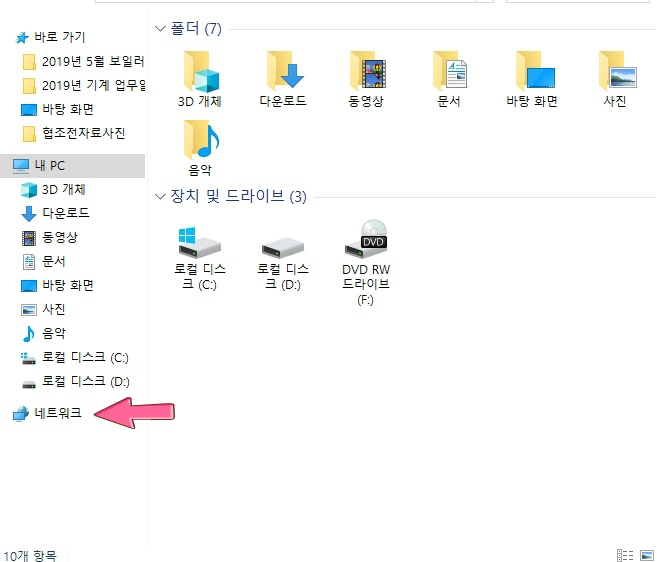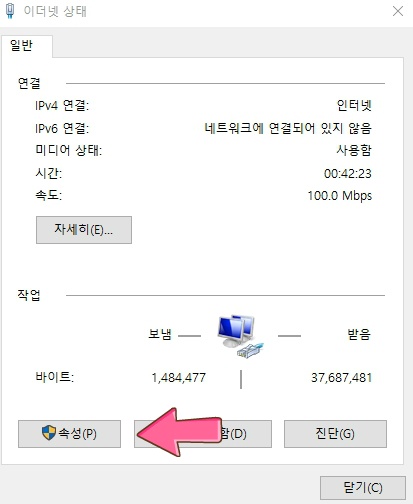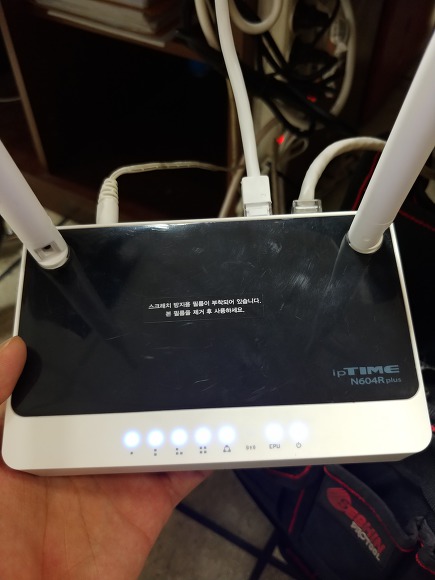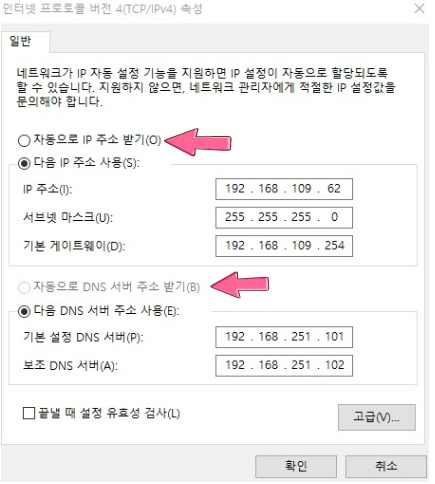https://everydayhappyblog.tistory.com/
https://everydayhappyblog.tistory.com/
일반적으로 사용하는 공유기는 유동아이피를 이용해 공유기를 설치합니다.
그러나 종 종 고정IP를 이용하는 곳 (병원, 관공서 등)은 랜선만 꼽는다고 해서 되지 않습니다.
그래서 고정 아이피일 경우 공유기를 설치하는 방법에 대해서 알아보겠습니다.
이 포스팅은 iptime 을 기준으로 쓰여졌으나 대부분의 설정방법은 동일합니다.
 고정 아이피 주소 확인
고정 아이피 주소 확인제일 먼저 해야할 것은 고정 아이피의 주소를 확인하는 것입니다.
고정아이피의 주소를 확인하는 방법은 아래와 같습니다.
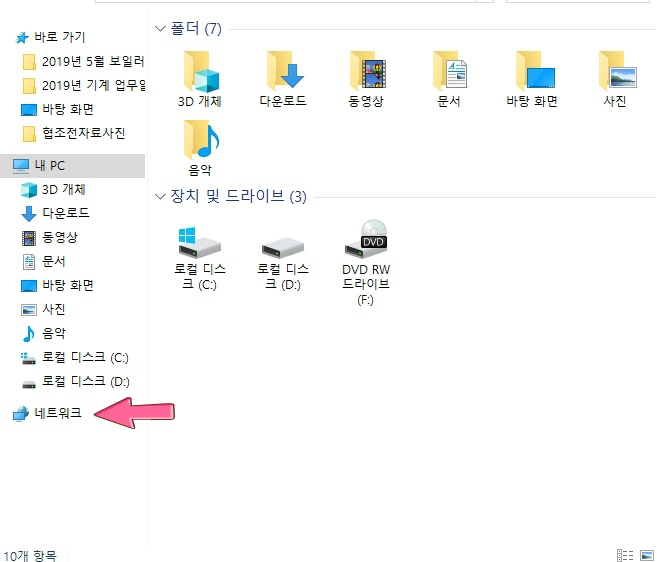 https://everydayhappyblog.tistory.com/
https://everydayhappyblog.tistory.com/
내 PC -> 네트워크 우클릭 속성으로 들어갑니다.
 https://everydayhappyblog.tistory.com/
https://everydayhappyblog.tistory.com/
인터넷 아래 이더넷(명칭은 다를 수 있습니다.) 을 클릭합니다.
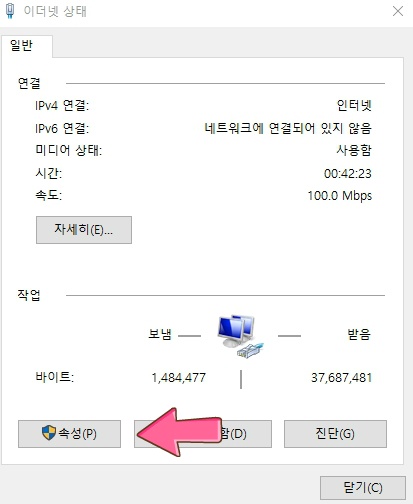 https://everydayhappyblog.tistory.com/
https://everydayhappyblog.tistory.com/
속성을 클릭합니다.
 https://everydayhappyblog.tistory.com/
https://everydayhappyblog.tistory.com/
인터넷 프로토콜 버전 4(TCP/IPv4)를 선택 후 속성을 클릭합니다.
 https://everydayhappyblog.tistory.com/
https://everydayhappyblog.tistory.com/
위 창에서 IP 주소/ 서브넷 마스크/ 기본 게이트웨이 등의 주소를 확인 할 수 있습니다.
이를 메모장에 기록해놓으세요.
 공유기 설치
공유기 설치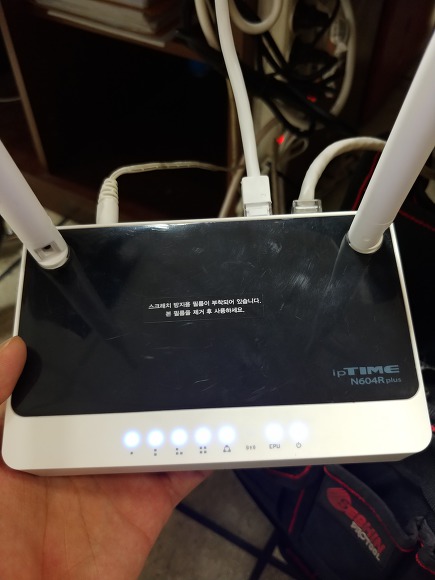 https://everydayhappyblog.tistory.com/
https://everydayhappyblog.tistory.com/
다음과 같이 공유기를 준비합니다.
 https://everydayhappyblog.tistory.com/
https://everydayhappyblog.tistory.com/
인터넷 랜선에 기존 데스크탑에 꼽혀진 랜선을 꼽으시고 색이 다른 포트에 준비한 랜선을 꼽고 이 랜선을 데스크탑에 연결합니다.
공유기 전원도 꼽으셔야 합니다.
 공유기 설정하는 방법
공유기 설정하는 방법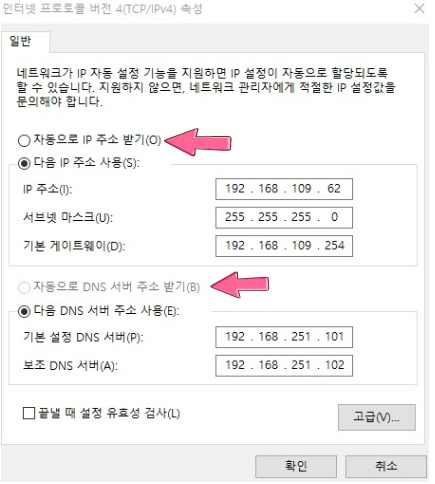 https://everydayhappyblog.tistory.com/
https://everydayhappyblog.tistory.com/
이전 프로토콜 버전 4(TCP/IPv4) 속성에 들어가 자동으로 IP 주소 받기를 선택 한 뒤 확인을 클릭합니다.
192.168.0.1
위 링크를 클릭해서 공유기 환경설정으로 들어갑니다.
초기 아이디와 비밀번호는 admin입니다.
로그인 후 관리도구->인터넷 연결 설정을 들어가서 메모장에 기록한 IP 주소를 입력합니다.
IP주소 / 서브넷 마스크/ 기본 게이트웨이/ 기본 설정 DNS 서버/ 보조 DNS 서버
입력을 다하셨다면 적용을 클릭합니다.
이제 Wifi가 제대로 동작하는지 확인합니다.
 만약 안된다면??
만약 안된다면??
만약 이와 같은 방법으로 되지 않을 경우
아이피타임 관리자메뉴에서 고급 설정-> 네트워크 관리-> 내부 네트워크 설정 에 들어가서
DHCP 서버 상태 / 설정 을 중지하고, 연결상태를 확인 후 다시 실행 해보시기 바랍니다.


 인터넷 연결 확실치 않음
인터넷 연결 확실치 않음 공유기 랜선 확인
공유기 랜선 확인
 공유기 설정 초기화
공유기 설정 초기화